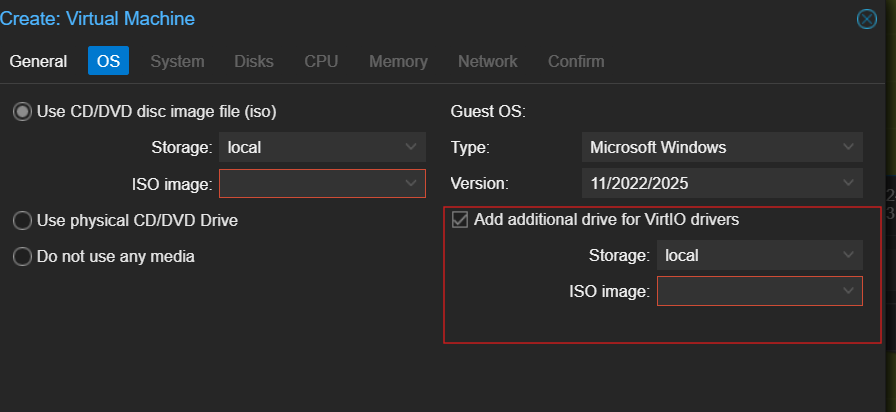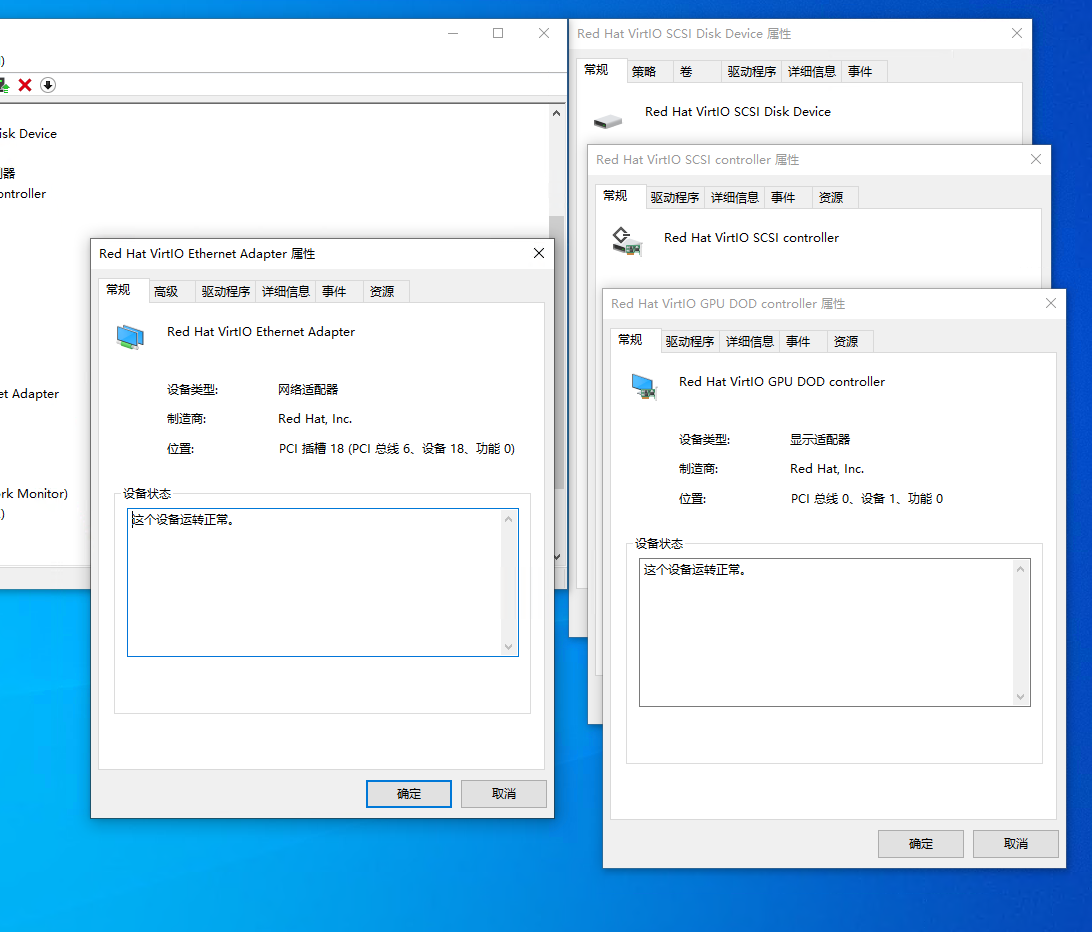基于单板服务器Lattepanda Sigma搭建PVE环境
前言
在一年前,作者曾利用一台联想M73搭建了一台基于Hyper-v的虚拟化服务器,并成功为家庭内网搭建了一些服务,但是随着需求的增长,原本的第四代Intel CPU等硬件配置已经不再满足所需的性能,而16GB DDR4内存在面对多虚拟机场景又显得捉襟见肘。所以,拥有一台较高性能的主机成为了眼下需要解决的问题。
本文主要记录作者在搭建过程中的一些经历,以供参考。
硬件的选择
对于作者而言,选择过于笨重的主机或者机架式服务器是不可能的。正巧的是作者从朋友那用相对低廉的价格买到一台Lattepanda Sigma,再加上作者对单板计算机(SBC)的喜好,遂选择使用这台设备作为新的家庭服务器。
Lattepanda官方称其为单板服务器(Single Board Server,简称SBS),作者手上的这台Sigma拥有Intel i5-1340P处理器,32GB LPDDR5-6400板载内存及Intel Xe核显。同时搭载两个RJ45网络接口。默认的版本不包含无线网卡和硬盘,于是作者自购了一块nvme SSD安装。
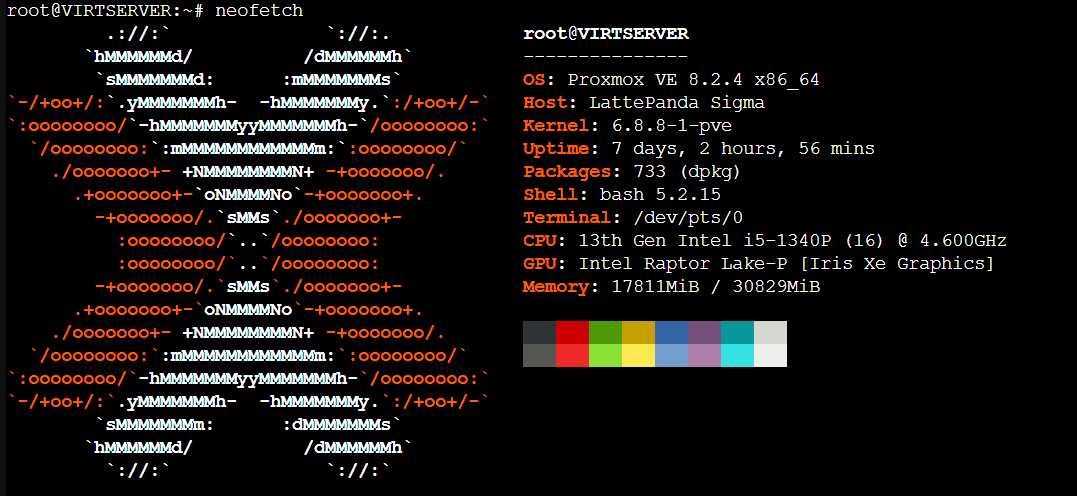
操作系统
和上次M73的Windows Server + Hyper-V的方案不同,作者这次转向了更为熟悉的Linux平台,使用了基于Debian的Proxmox VE作为服务器的操作系统,PVE本身不消耗过多的系统资源,可以将更多资源留给虚拟机。同时基于Web的管理界面可以使管理更加便捷。
Lattepanda的官方文档提到过PVE 7.x不支持13代处理器核显,会导致安装时的图形界面无法启动,因此需要手动修改xorg的配置文件。但实测8.2版本的PVE并不存在此问题,因此建议安装PVE 8.2或更新的版本。
在PVE的安装过程中,理论上只需要在初次从Live CD启动安装的时候通过屏幕进行安装,在安装完成后,即可使用网页端控制面板对PVE服务器进行配置。
将ISO使用Rufs等工具刻录到U盘上后,将U盘插入到主板的USB口上。如果硬盘上没有安装操作系统,那么Lattepanda会自动从U盘上加载操作系统。
进入图形化的安装界面后,需要确保设备至少有一个有线网络链接。需要注意的是在Administration Password and Email Address 一页设置的密码即为root用户的登录密码和Debian root用户的登录密码。如已连接有线网络,则PVE会自动为服务器配置内网的静态IP地址,届时使用给定的IP地址:8006即可登录网页端的控制面板。
开启In-band ECC纠错功能
ECC纠错可以使RAM内损坏的数据得到修复,会减少一定的内存速度,但可以提高服务器运行的稳定性。
开启Lattepanda Sigma的In-band ECC十分简单,按Del键进入固件设置后,在Advanced页进入Power Management,再将In-Band ECC Support一项设为开启(Enabled)。
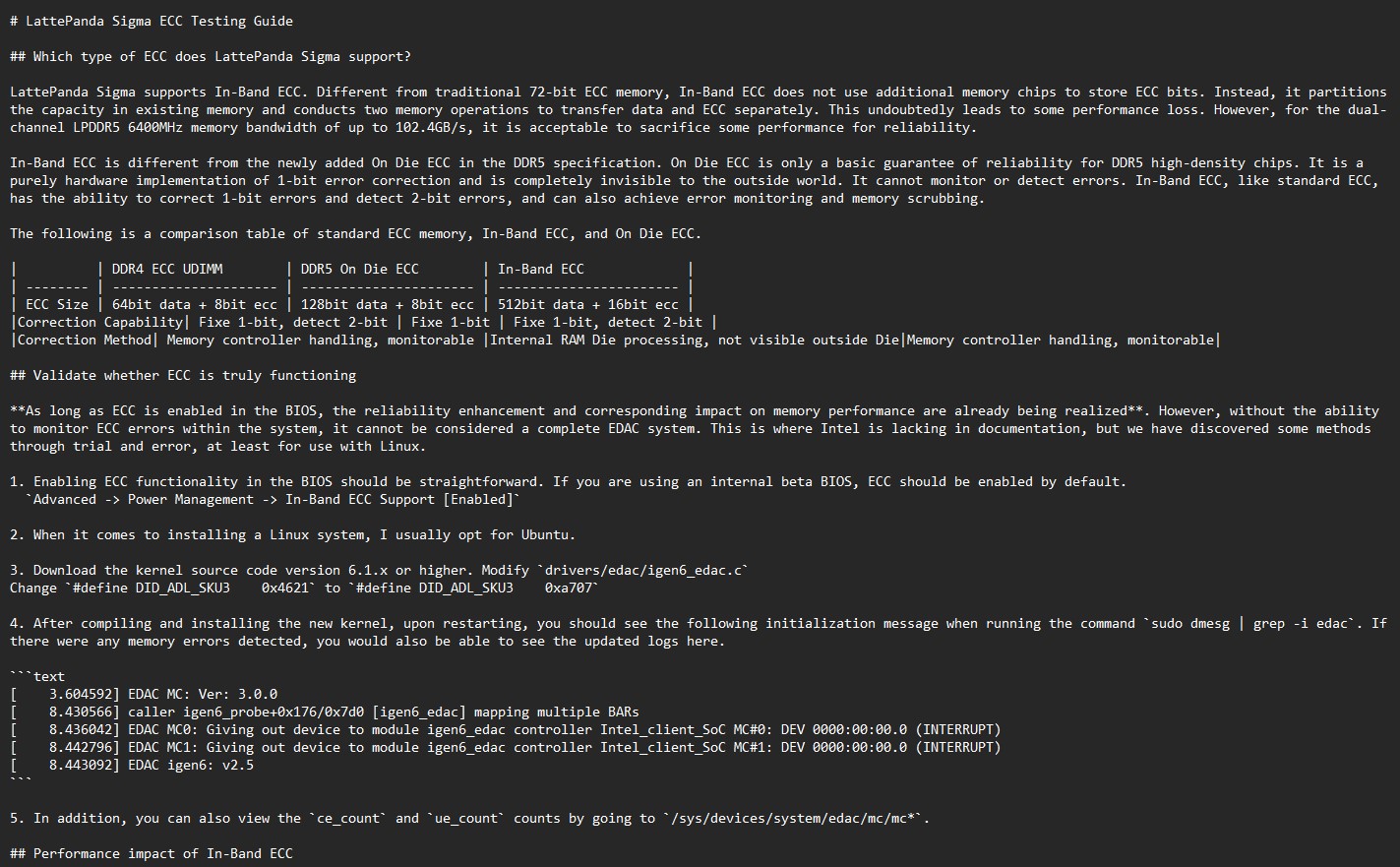
配置与虚拟机的安装
第一次安装完毕,从给定的IP地址:8006进入控制面板后,系统会要求登录,账号名为“root",密码则为在前面安装时所设置的密码。
在没有有效的服务器订阅情况下,每次登录后都会提示“无效订阅”,忽略即可。
更换PVE软件源
PVE中默认配置的软件源在海外,在使用中十分不便,可以将其更换为例如清华源在内的国内源,需一并更新“Debian 软件源”及“软件源”。
在修改完成后,可执行apt update及apt upgrade更新系统。
局域网传输镜像文件卡顿
如果选择在本地上传Windows镜像到服务器,上传进度可能会卡在60%~99%之间。
可使用WinSCP等工具将ISO文件传到服务器对应目录上
PVE 8.x的默认目录:/var/lib/vz/template/iso/
PVE服务器的默认端口为22,用户:root。密码:安装时所设置的管理员密码
Windows虚拟机
为了更好的提升虚拟机的性能,可以在创建虚拟机时使用VirtIO设备,通常情况下多数Linux发行版已附带这些设备的驱动程序。
但Microsoft Windows并没有内附对QEMU VirtIO设备的驱动支持。因此安装程序甚至可能无法识别虚拟机的硬盘。
在安装Windows时,除了设置VirtIO设备后,还需要下载Windows VirtIO驱动程序,下载的驱动程序以ISO打包,因此可以作为CD挂载到虚拟机上。
在安装Windows时,在“您想将Windows安装到哪里时”页面,如果没有出现驱动器,选择加载驱动器(L)一项,再在打开的窗口打开挂载的VirtIO驱动程序目录,然后选择对应的系统版本,让Windows自动搜索并安装即可。